Häufige Migrationsszenarien
Das User State Migration Tool (USMT) kann verwendet werden, wenn Hardware- und/oder Betriebssystemupgrades für eine große Anzahl von Computern geplant sind. USMT verwaltet die Migration der digitalen Identität eines Endbenutzers, indem die folgenden Elemente von einem Quellcomputer erfasst werden:
- Betriebssystemeinstellungen.
- Anwendungseinstellungen.
- Persönliche Dateien.
Sobald diese Elemente erfasst wurden, werden sie auf einem Zielcomputer neu installiert, nachdem das Upgrade abgeschlossen ist.
Ein häufiges Szenario ist, dass das Betriebssystem auf vorhandener Hardware aktualisiert wird, ohne dass die Hardware ersetzt wird. Dieses Szenario wird als PC-Aktualisierung bezeichnet. Ein zweites häufiges Szenario wird als PC-Austausch bezeichnet, bei dem ein Teil der Hardware ersetzt wird, in der Regel durch neuere Hardware und ein neueres Betriebssystem.
PC-Aktualisierung
Das folgende Diagramm zeigt eine PC-Aktualisierungsmigration, die auch als Computeraktualisierungsmigration bezeichnet wird. Zunächst migriert der Administrator den Benutzerstatus von einem Quellcomputer in einen Zwischenspeicher. Nachdem der Administrator das Betriebssystem installiert hat, migriert er den Benutzerzustand zurück zum Quellcomputer.
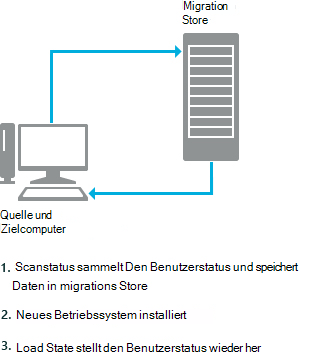
Szenario 1: Offlineaktualisierung des PCs mit Windows PE und einem Migrationsspeicher mit festem Link
Ein organization erhält Mittel, um das Betriebssystem auf allen Computern in der Buchhaltungsabteilung auf die neueste unterstützte Version von Windows zu aktualisieren. Jeder Mitarbeiter behält denselben Computer, aber das Betriebssystem auf jedem Computer wird aktualisiert. In diesem Szenario wird das Update offline ohne Netzwerkverbindung verarbeitet. Ein Administrator verwendet Die Windows-Vorinstallationsumgebung (Windows Preinstallation Environment, WinPE) und einen Migrationsspeicher mit festem Link, um jeden Benutzerzustand auf dem jeweiligen Computer zu speichern.
Auf jedem Computer startet der Administrator den Computer in WinPE und führt das Befehlszeilentool ScanState aus, wobei die
/hardlink /nocompressBefehlszeilenoptionen angegeben werden. ScanState speichert den Benutzerzustand in einem Migrationsspeicher mit festem Link auf jedem Computer, wodurch die Leistung verbessert wird, indem der Netzwerkdatenverkehr minimiert und Migrationsfehler auf Computern mit begrenztem Speicherplatz auf der Festplatte minimiert werden.Auf jedem Computer installiert der Administrator die Standardbetriebsumgebung (SOE) des organization, die die neueste unterstützte Version von Windows und andere organization Anwendungen enthält.
Der Administrator führt das Befehlszeilentool LoadState auf jedem Computer aus. LoadState stellt jeden Benutzerzustand auf jedem Computer wieder her.
Szenario 2: PC-Aktualisierung mithilfe eines komprimierten Migrationsspeichers
Ein organization erhält Mittel, um das Betriebssystem auf allen computern auf die neueste unterstützte Version von Windows zu aktualisieren. Jeder Mitarbeiter behält denselben Computer, aber das Betriebssystem auf jedem Computer wird aktualisiert. In diesem Szenario verwendet ein Administrator einen komprimierten Migrationsspeicher, um die Benutzerzustände auf einem Server zu speichern.
Der Administrator führt das Befehlszeilentool ScanState auf jedem Computer aus. ScanState speichert jeden Benutzerzustand auf einem Server.
Auf jedem Computer installiert der Administrator die Standard-SOE des organization, die die neueste unterstützte Version von Windows und andere organization-Anwendungen enthält.
Der Administrator führt das Befehlszeilentool LoadState auf jedem Quellcomputer aus, und LoadState stellt jeden Benutzerstatus wieder auf dem Computer wieder her.
Szenario 3: PC-Aktualisierung mithilfe eines Migrationsspeichers mit festem Link
Ein organization erhält Mittel, um das Betriebssystem auf allen computern auf die neueste unterstützte Version von Windows zu aktualisieren. Jeder Mitarbeiter behält denselben Computer, aber das Betriebssystem auf jedem Computer wird aktualisiert. In diesem Szenario verwendet ein Administrator einen Migrationsspeicher mit harter Verknüpfung, um jeden Benutzerzustand auf dem jeweiligen Computer zu speichern.
Der Administrator führt das Befehlszeilentool ScanState auf jedem Computer aus und gibt dabei die
/hardlink /nocompressBefehlszeilenoptionen an. ScanState speichert den Benutzerzustand in einem Migrationsspeicher mit festem Link auf jedem Computer, wodurch die Leistung verbessert wird, indem der Netzwerkdatenverkehr minimiert und Migrationsfehler auf Computern mit begrenztem Speicherplatz auf der Festplatte minimiert werden.Auf jedem Computer installiert der Administrator die SOE des organization, die die neueste unterstützte Version von Windows und anderen organization Anwendungen enthält.
Der Administrator führt das Befehlszeilentool LoadState auf jedem Computer aus. LoadState stellt jeden Benutzerzustand auf jedem Computer wieder her.
Szenario 4: PC-Aktualisierung mithilfe des Ordners "Windows.old" und eines Migrationsspeichers mit festem Link
Ein organization beschließt, das Betriebssystem auf allen computern auf die neueste unterstützte Version von Windows zu aktualisieren. Jeder Mitarbeiter behält denselben Computer, aber das Betriebssystem auf jedem Computer wird aktualisiert. In diesem Szenario verwendet ein Administrator Windows.old und einen Festverknüpfungsspeicher, um jeden Benutzerzustand auf dem jeweiligen Computer zu speichern.
Der Administrator sauber die neueste unterstützte Version von Windows auf jedem Computer installiert. Während der Installation stellen sie sicher, dass das Verzeichnis Windows.old erstellt wird, indem sie die folgenden Aktionen ausführen:
- Ausführen der Installation ohne Formatierung oder Neupartitionierung des Datenträgers.
- Auswählen einer Partition, die die vorherige Version von Windows enthält.
Auf jedem Computer installiert der Administrator die SOE des organization, die organization Anwendungen enthält.
Der Administrator führt die Befehlszeilentools ScanState und LoadState nacheinander auf jedem Computer aus, während die
/hardlink /nocompressBefehlszeilenoptionen angegeben werden.
PC-Austausch
Das folgende Diagramm zeigt eine Migration zum Ersetzen eines PCs. Zunächst migriert der Administrator den Benutzerstatus vom Quellcomputer in einen Zwischenspeicher. Nachdem der Administrator das Betriebssystem auf dem Zielcomputer installiert hat, migriert er den Benutzerzustand vom Speicher zum Zielcomputer.
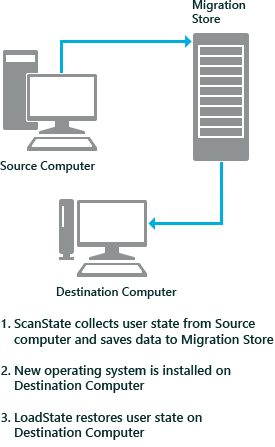
Szenario 1: Offlinemigration mit Windows PE und einem externen Migrationsspeicher
Ein organization zuweisen 20 neue Computer für Benutzer in der Buchhaltungsabteilung. Die Benutzer verfügen jeweils über einen Quellcomputer mit ihren Dateien und Einstellungen. In diesem Szenario wird die Migration offline ohne Netzwerkverbindung verarbeitet.
Auf jedem Quellcomputer startet ein Administrator den Computer in WinPE und führt ScanState aus, um den Benutzerstatus entweder auf einem Server oder einer externen Festplatte zu erfassen.
Auf jedem neuen Computer installiert der Administrator die SOE des organization, die die neueste unterstützte Version von Windows und anderen organization-Anwendungen enthält.
Auf jedem der neuen Computer führt der Administrator das Tool LoadState aus und stellt jeden Benutzerzustand aus dem Migrationsspeicher auf einem der neuen Computer wieder her.
Szenario 2: Manuelle Netzwerkmigration
Eine organization erhält 50 neue Laptops für ihre Führungskräfte und muss 50 ältere Laptops neuen Mitarbeitern zuweisen. In diesem Szenario führt ein Administrator das ScanState-Tool über die cmd-Eingabeaufforderung auf jedem Computer aus, um die Benutzerzustände zu erfassen und auf einem Server in einem komprimierten Migrationsspeicher zu speichern.
Der Administrator führt das ScanState-Tool auf jedem der alten Laptops des Managers aus und speichert jeden Benutzerzustand auf einem Server.
Auf den neuen Laptops installiert der Administrator die SOE des organization, die die neueste unterstützte Version von Windows und anderen organization Anwendungen enthält.
Der Administrator führt das Tool LoadState auf den neuen Laptops aus, um die Benutzerzustände der Manager auf den entsprechenden Computer zu migrieren. Die neuen Laptops können jetzt von den Managern verwendet werden.
Auf den alten Computern installiert der Administrator die SOE des organization, die die neueste unterstützte Version von Windows, Microsoft Office und anderen organization Anwendungen enthält. Die alten Computer sind jetzt für die neuen Mitarbeiter einsatzbereit.
Szenario 3: Migration eines verwalteten Netzwerks
Ein organization zuweisen 20 neue Computer für Benutzer in der Buchhaltungsabteilung. Die Benutzer verfügen jeweils über einen Quellcomputer, der ihre Dateien und Einstellungen enthält. Ein Administrator verwendet eine Verwaltungstechnologie wie ein Anmeldeskript oder eine Batchdatei, um ScanState auf jedem Quellcomputer auszuführen, um die Benutzerzustände zu erfassen und auf einem Server in einem komprimierten Migrationsspeicher zu speichern.
Auf jedem Quellcomputer führt der Administrator das ScanState-Tool mit Microsoft Configuration Manager, Microsoft Deployment Toolkit (MDT), einem Anmeldeskript, einer Batchdatei oder einer Nicht-Microsoft-Verwaltungstechnologie aus. ScanState erfasst den Benutzerstatus von jedem Quellcomputer und speichert ihn dann auf einem Server.
Auf jedem neuen Computer installiert der Administrator die SOE des organization, die die neueste unterstützte Version von Windows und andere organization Anwendungen enthält.
Auf jedem der neuen Computer führt der Administrator das Tool LoadState mithilfe von Microsoft Configuration Manager, einem Anmeldeskript, einer Batchdatei oder einer Nicht-Microsoft-Verwaltungstechnologie aus. LoadState migriert jeden Benutzerstatus aus dem Migrationsspeicher zu einem der neuen Computer.